操作系统文件介绍-python办公自动化之办公实战篇图文教程发布时间:2022年01月03日 08:01
虎课网为您提供字体设计版块下的操作系统文件介绍-python办公自动化之办公实战篇图文教程,本篇教程使用软件为Python(3),难度等级为初级练习,下面开始学习这节课的内容吧!
本节课主要讲解【第15章 操作系统文件介绍】,课上将会介绍如何用Python语言来操作系统文件,感兴趣的同学就一起来学习吧。
那就开始今天的教程吧。
1. 路径在Windows与OSX、Linux上书写使用到斜杠不一样;如【c:\\program_file】,在linux和macaos系统上是不能使用的,这时可以使用os库来处理两种或多种不同操作系统的书写方式。
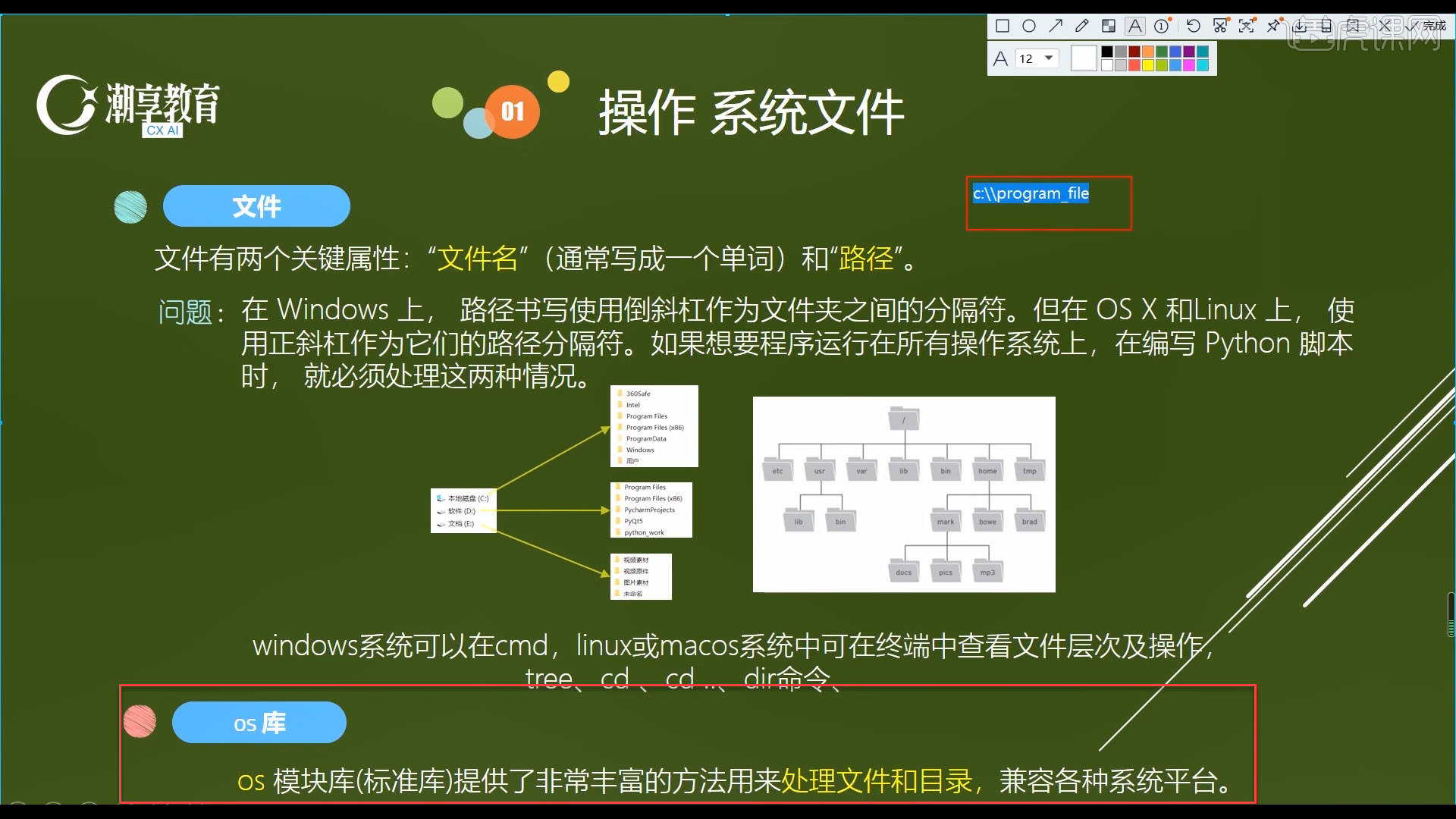
2. Os库是专门处理文件和目录的,能兼容各种系统平台;如果同学们的电脑是windows系统,可以在cmd里打开。
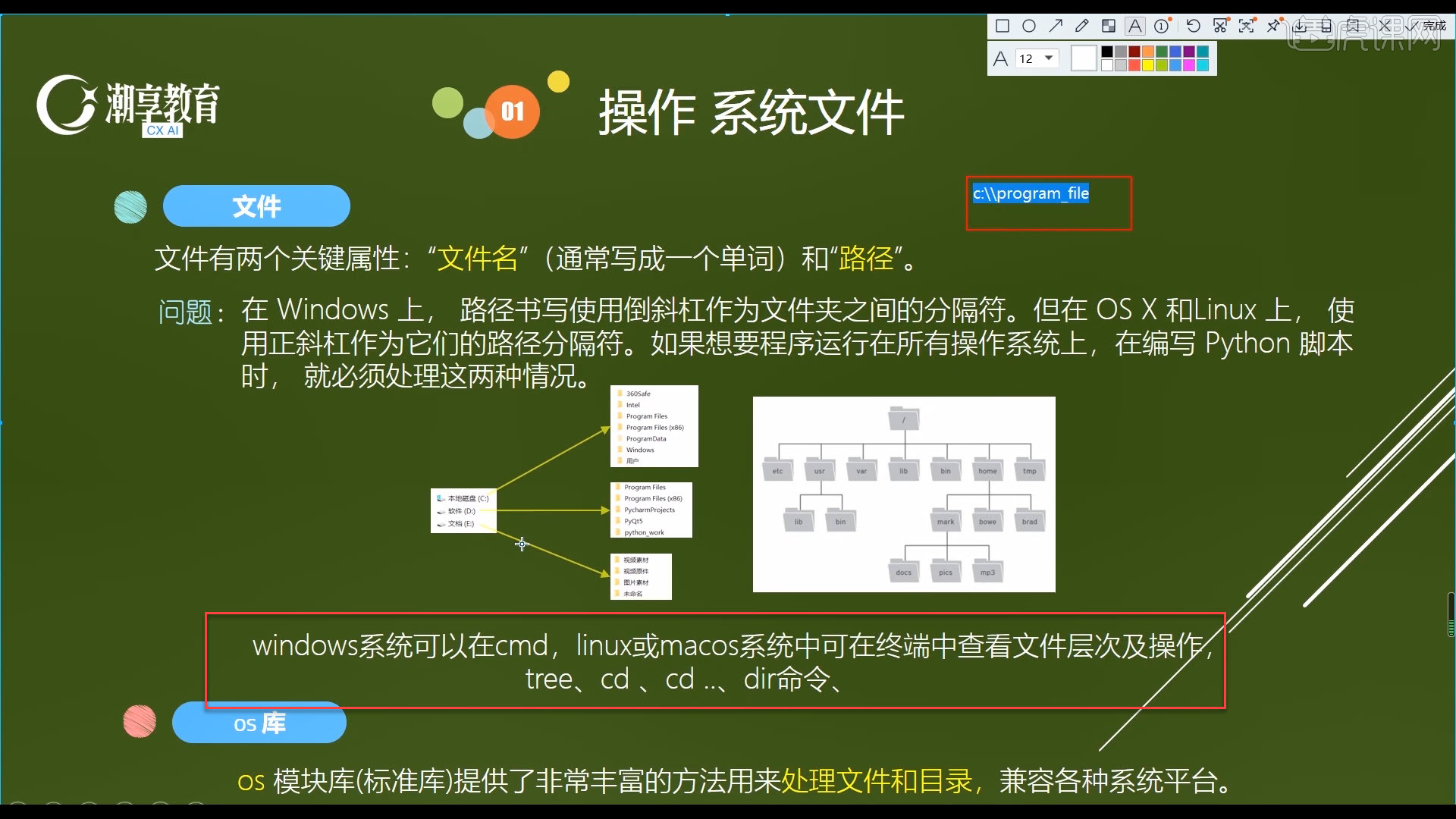
3. 如果同学们的电脑是linux或macos系统,可以在终端中查看文件层次及操作,不知道如何打开终端可以百度了解,如果电脑买回来是默认的,可以直接在里面找。
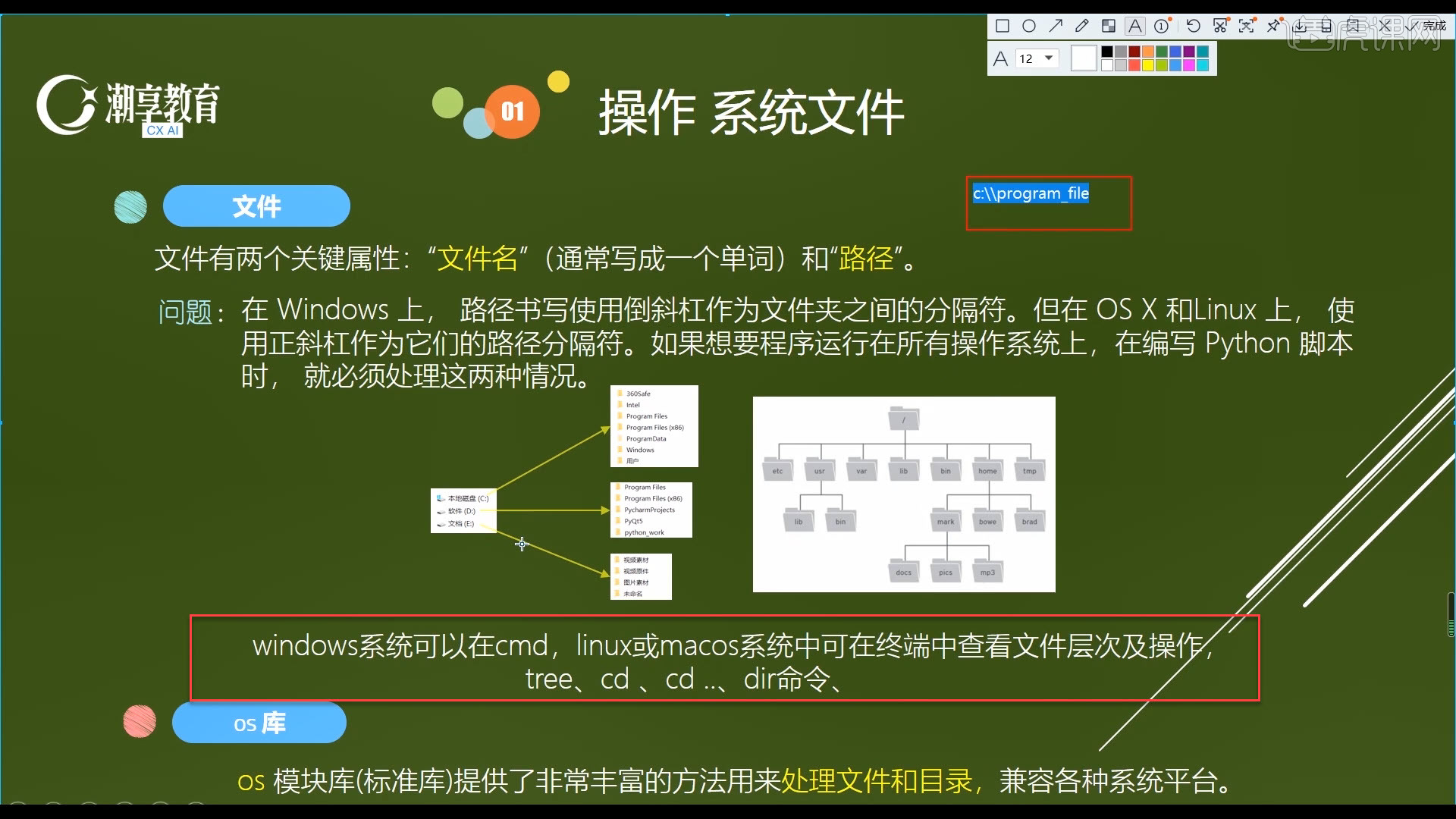
4. 用户的界面与cmd很相似,直接打开cmd,启动完后,输入【tree】,回车后就可以得到对应的目录树,目录树可以清晰的显示对应的文件夹和文件夹中对应的文件。
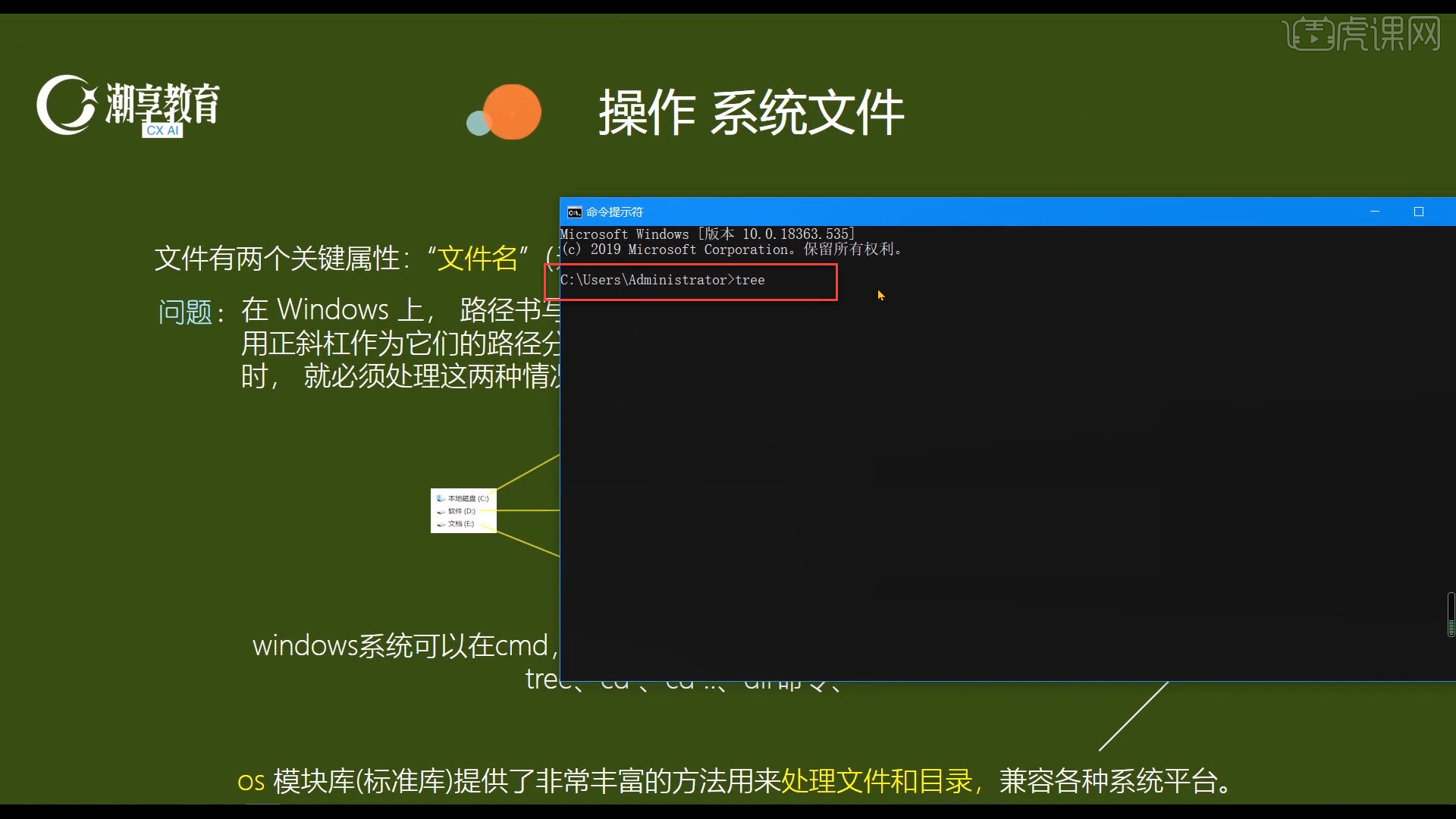
5. 在linux和macaos系统上,输入【tree】,也可以得到目录树;如果我们想知道当前对应文件夹里有哪些文件,可以输入【dir】,回车后就会显示相关内容。
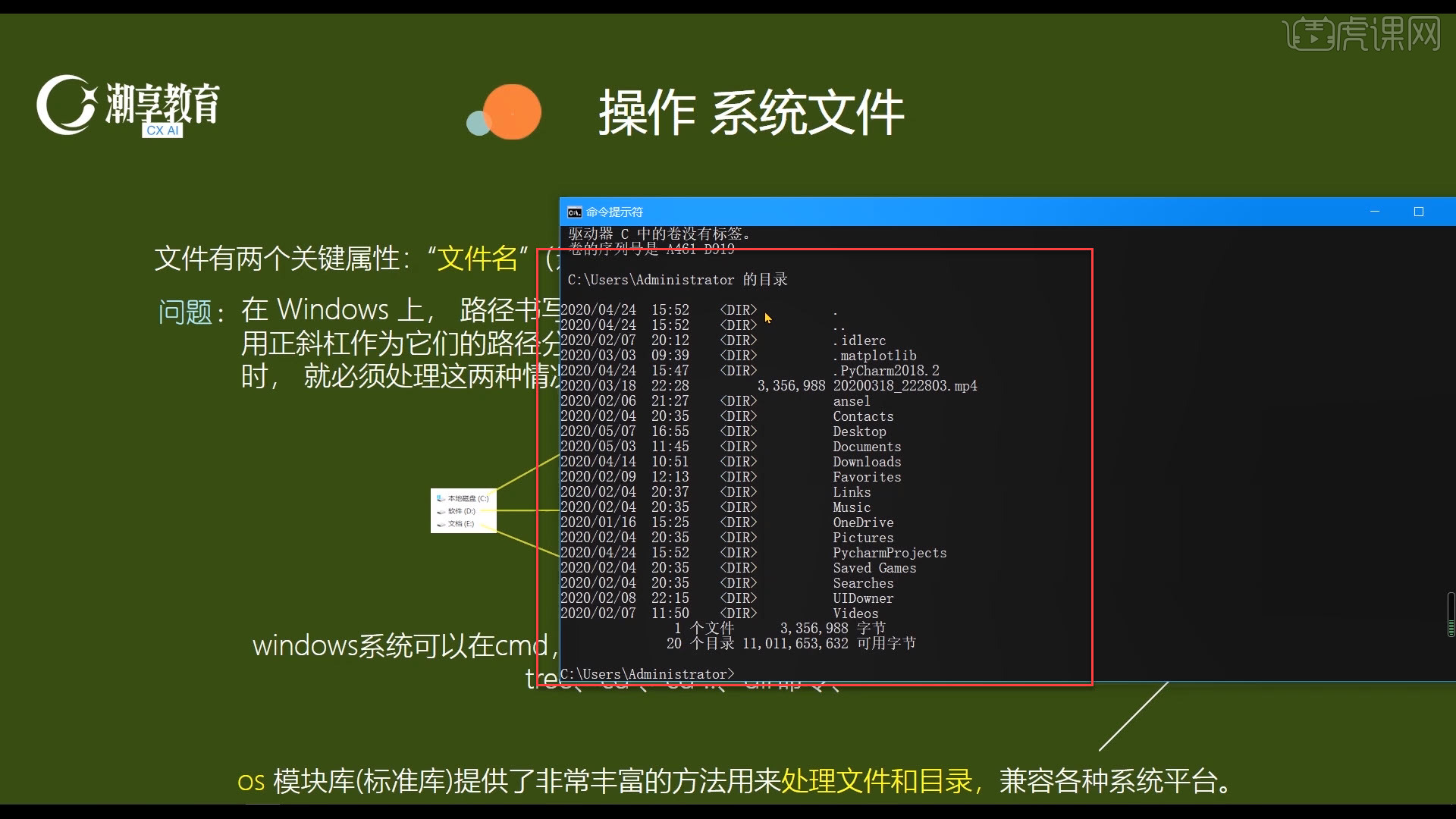
6. 如果在linux和macaos系统上,想知道当前对应文件夹里有哪些文件,输入的是【ls】;【dir】是在命令提示符里查看的。
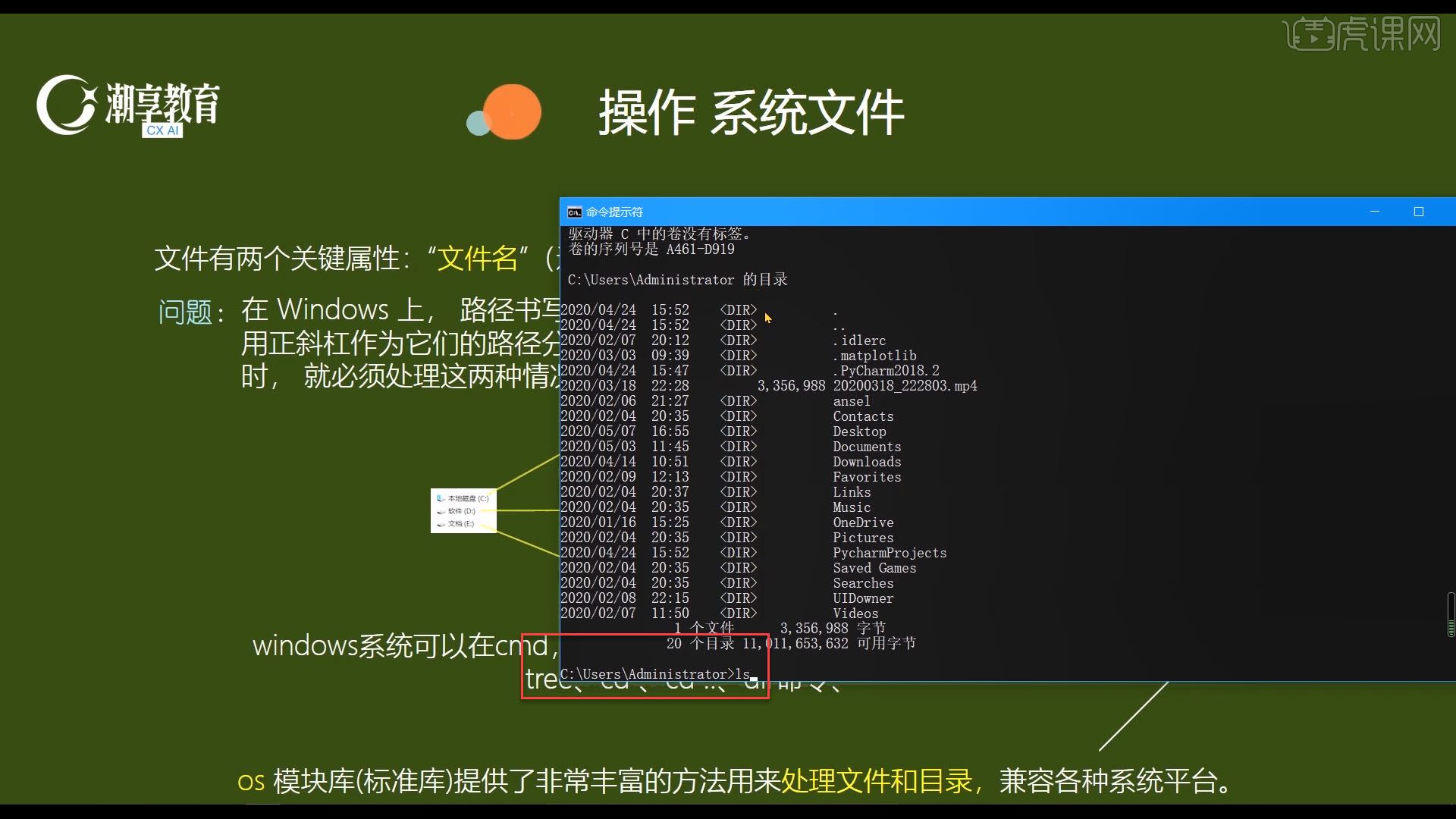
7. 如果想查看文件里的内容,我们可以通过【cd】命令,在按【Tab建】,按到出现想看的文件名,找到想看的文件名后,按回车后就进入想看的文件目录里;输入【cd..】就可以回到父辈的目录。
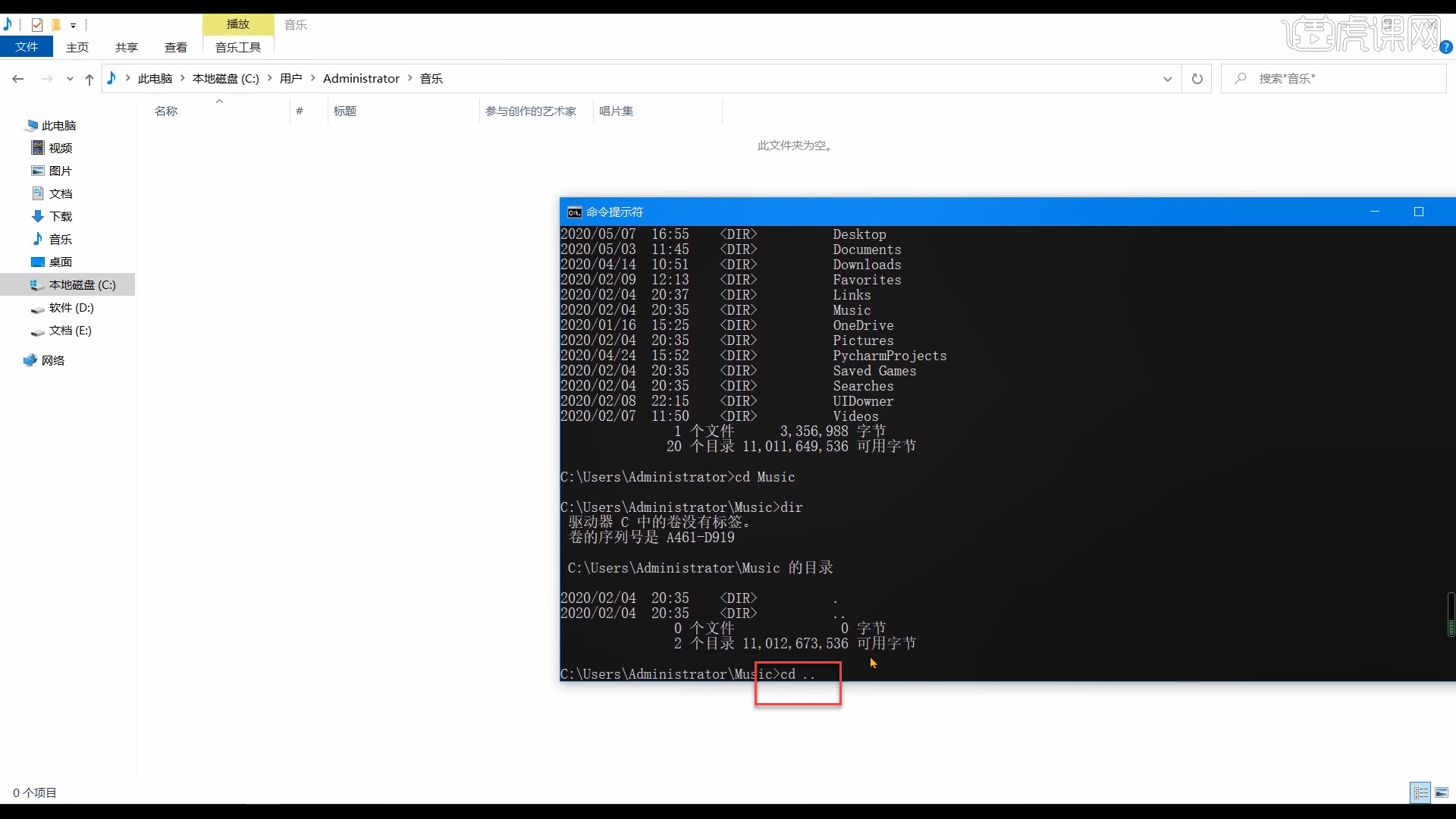
8. 直接输入【D:】就可以从C盘转到D盘显示;输入代码开头按【Tab建】会自动补齐,还会显示与这个开头字母相关的所有目录。
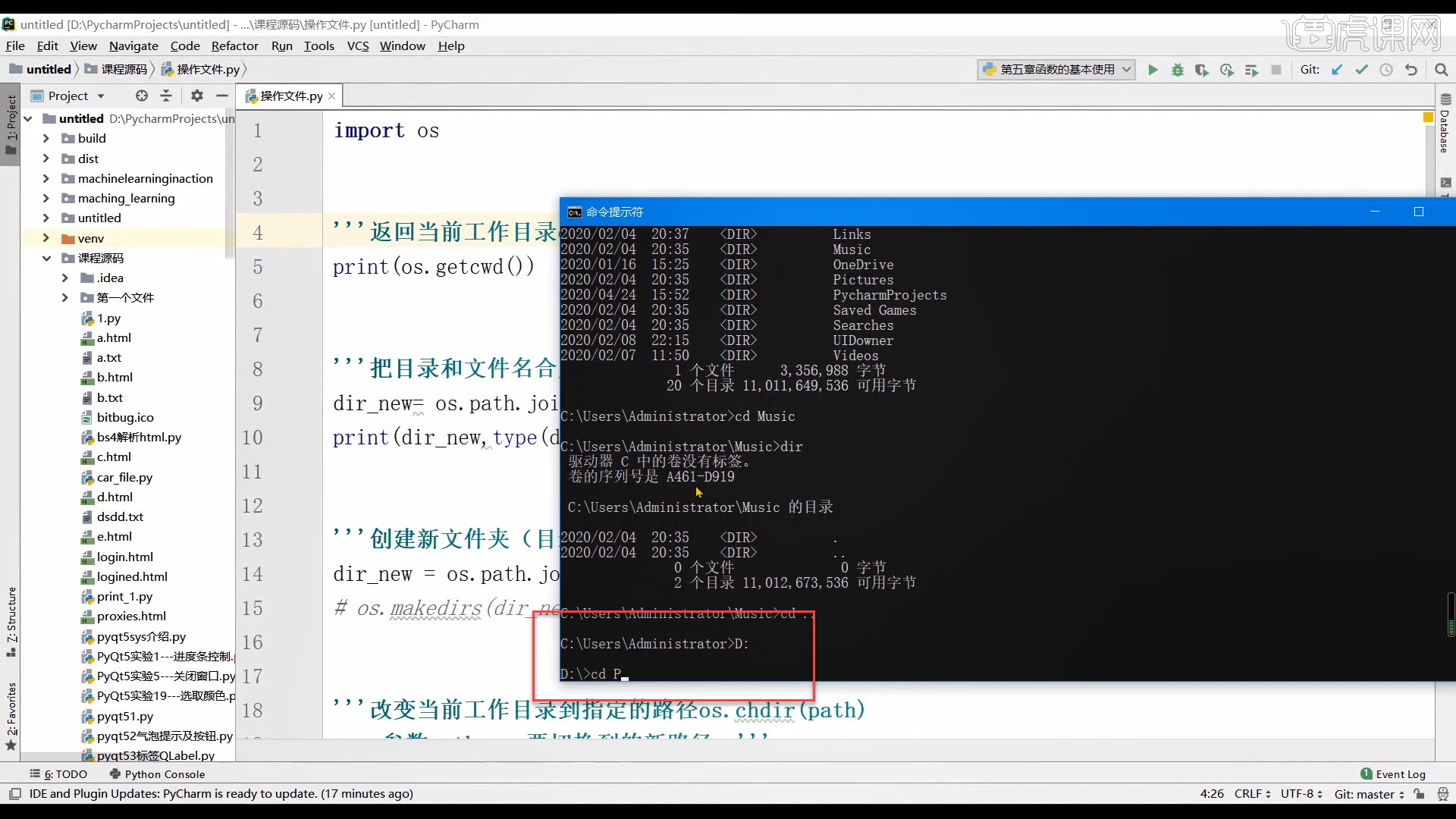
9. 选中想看的文件后按回车可以进入下一个文件;这些方法再在linux和macaos系统上也是有,除了输入【ls】不一样。
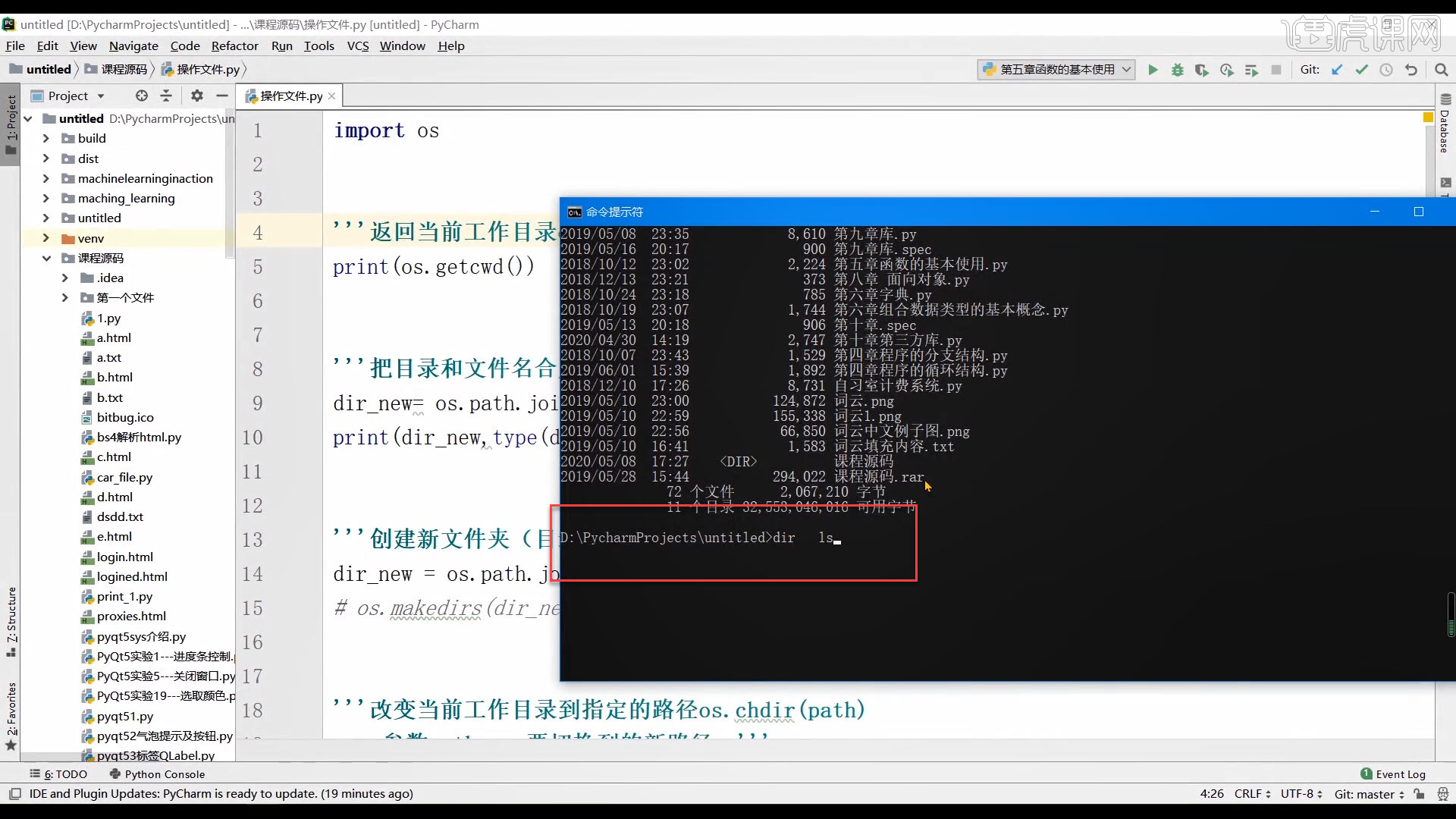
10. 本次课到这就结束了。
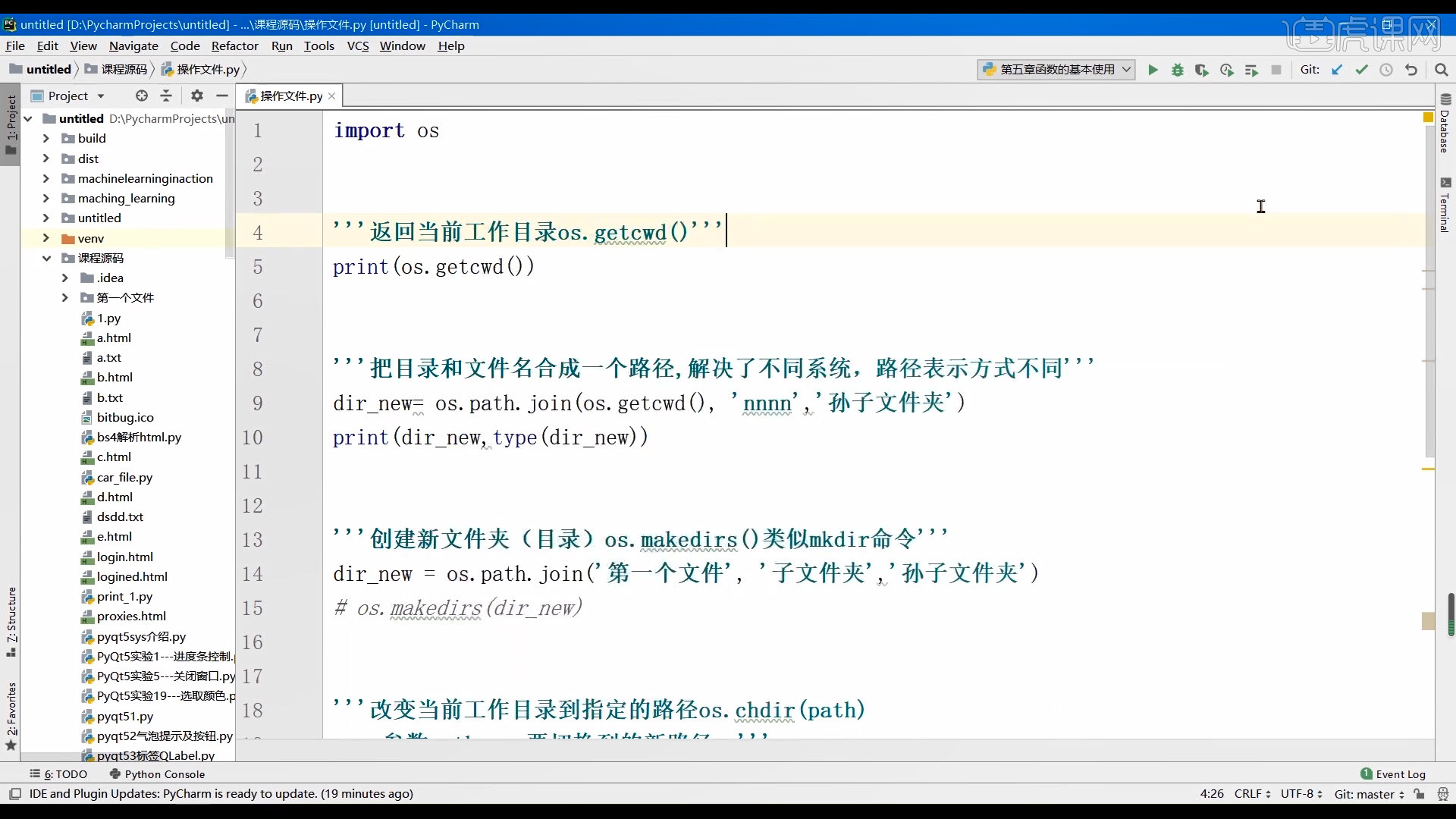
以上就是操作系统文件介绍-python办公自动化之办公实战篇图文教程的全部内容了,你也可以点击下方的视频教程链接查看本节课的视频教程内容,虎课网每天可以免费学一课,千万不要错过哦!













